Новото приложение и система на Apple Passbook е наистина зараждаща се технология, но тя е тук на вашия iPhone, така че защо да не разберете как да я използвате, нали? По-долу са дадени пет съвета и трикове, които ще ви помогнат да извлечете максимума от тази футуристична, ако не и все още зряла технология от любимата ни технологична компания.
Вземете приложения за книжка и носете по -малко неща в портфейла си
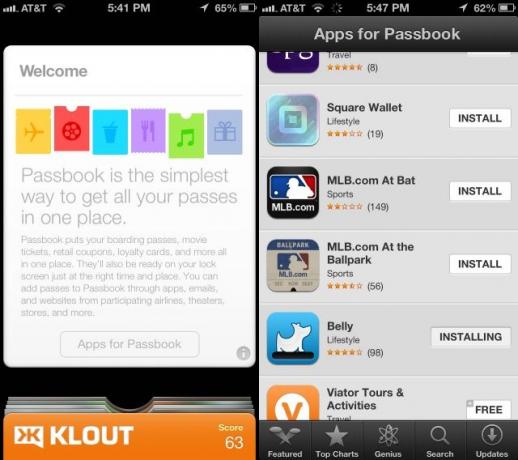
Passbook може да е една от най -подценяваните технологии на iPhone. На теория тя ви позволява да събирате вашите бордни карти, билети за кино, купони на дребно и карти за лоялност на едно място. В действителност той не се поддържа от твърде много търговци на дребно, много от които вече имат своя собствена система за обработка на тези видове пропуски.
В допълнение, много потребители на iPhone не знаят как да получат приложения, които поддържат Passbook, тъй като единственият начин да намерите специален списък с приложения, които се поддържат от услугата, е да отворите самото приложение Passbook. Ако сте един от тези потребители, ето как да получите някои страхотни приложения на вашия iPhone и да носите няколко по -малко късчета хартия и пластмасова ефемера със себе си.
Първо стартирайте Passbook и докоснете плъзгача Welcome. Може да е единственото нещо, което виждате, или може да е едно от многото; Вашето приложение може или не може вече да има определени пропуски за Passbook в него.
След като докоснете тази страница за добре дошли, в долната част ще има бутон, който казва „Приложения за Passbook“. Докоснете там и ще отидете направо в специалния списък с приложения, подходящи за Passbook, в App Store точно на вашия iPhone.
Веднъж там, ще видите цял списък от страхотни приложения, включително приложението за търговия на дребно в Apple Store, приложението Starbucks (разбира се), Fandango, LivingSocial, Eventbrite и дори някои приложения за пътуване като Amtrak или American Авиокомпании. Има приложение за Starwood Hotels and Resorts, MLB в приложението Bat, страхотно приложение за награди, наречено Belly и др.
Когато видите приложение, което харесвате, просто докоснете бутона INSTALL до името на приложението или щракнете върху иконата на приложението, за да прочетете страницата с описание на App Store. За съжаление, не можете да търсите в списъка за конкретни приложения, но това е добре, тъй като няма много, наистина.
Сега, когато използвате приложението, което току -що сте изтеглили, ще можете да изпращате вашите пропуски, билети или карти за лоялност на заключения екран или да ги намерите в самото приложение Passbook. Гладък, а?
Отстраняване на неизправности при преминаване на заключения екран
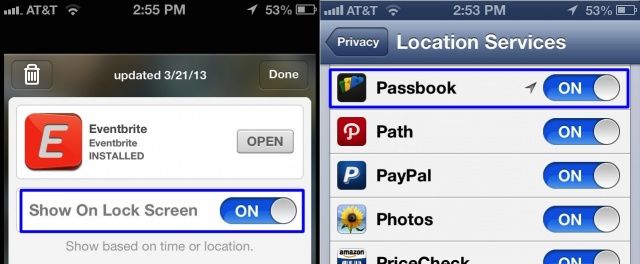
Приложението и системата на Apple Passbook ви позволява да използвате пропуски, които съдържат чувствителна към времето или чувствителна към местоположението информация. Например може да имате пропуск, който се задейства, когато влезете в конкретен магазин, като Target. Или може да имате самолетни билети, преминаващи през Passbook, ако използвате iOS приложението на тази конкретна авиокомпания.
Идеалното тук е пропуските да се показват на заключения екран, така че не е нужно да стартирате приложение. Това обаче не винаги работи. Какво можете да направите, когато не стане? Радвам се, че попитахте.
На първо място, ако пропускът ви не се показва на заключения екран, отключете вашия iPhone с плъзгане и стартирайте Passbook. Изберете пропуска в приложението Passbook и го сканирайте от там.
Има няколко причини пропускът ви да не се показва на заключения екран. Първо, услугите за местоположение може да бъдат деактивирани. Отворете приложението Настройки и превъртете надолу до Поверителност. Докоснете там и се уверете, че услугите за местоположение са включени като цяло, в горната част, и превъртете надолу до иконата на Passbook, за да се уверите, че услугите за местоположение са включени специално за Passbook.
Всеки пропуск има и специфичен превключвател, който да се вижда на заключения екран. Отворете Passbook и изберете пропуска, който не се показва за вас. След това натиснете малкия бутон „i“ Информация в долния десен ъгъл на самия пропуск и след това превключете Show On Lock Screen на ON.
Не всеки пропуск ще ви покаже тази опция, тъй като не всички търговци или производители на пропуски поддържат функцията за заключен екран. Ако случаят е такъв, за съжаление нямате късмет.
Ръчно опресняване на елементи и пасове
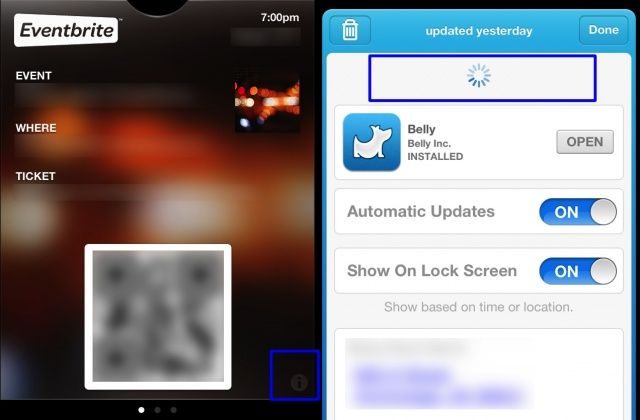
Passbook е страхотен и една от спретнатите функции на услугата е автоматичното опресняване на информацията на вашия пропуски, което ви позволява да следите неща като баланса на вашия Starbuck или мили на авиокомпании или други видове готини неща.
За съжаление, не винаги работи автоматично. Това може да бъде проблем, ако те включват баланси или точки за лоялност, нали? За щастие можете да опресните всеки от пропуските в Passbook ръчно.
Ето как да направите това.
Първо, стартирайте Passbook на вашия iPhone с докосване до иконата. Намерете картата, която искате да опресните, и я докоснете, за да я изведете на върха. Погледнете надолу към долния десен ъгъл на пропуска и докоснете онази малка иконка с информация „i“ там. Ще можете да видите последния път, когато е актуализиран.
Искате ли да го опресните? Точно като приложението Mail и Twitter, можете просто да издърпате целия екран надолу с „дръпнете към refresh “, и Passbook ще провери действителния акаунт за достъп и ще опресни данните съответно.
Натиснете бутона Готово, когато сте готови, и информацията от предната страна на картата вече трябва да отразява най -новата информация, гореща и прясна от сървърите за конкретната карта или карта за лоялност.
Лесно, нали? Моля.
Изтрийте елементи от книжка с Aplomb на вашия iPhone

Не, Aplomb не е ново приложение на трета страна, което да ви помогне да управлявате вашите елементи от Passbook, коли или карти. Но ако някой разработчик планира да направи такъв, моля да ме уведомите.
Наистина, след като картата, купонът или билетът, базиран на времето, изтече в Passbook, ще искате да го изтриете, за да предотвратите бъркотията в Passbook, нали? Е, това е супер лесно да се направи и ето как.
Стартирайте Passbook с докосване от екрана на вашия iPhone и докоснете пропуска, картата или елемента, който искате да изтриете. Докоснете малката информационна икона „i“ в долния десен ъгъл.
Сега просто докоснете иконата на кошчето в горния ляв ъгъл и след това потвърдете, като докоснете големия червен бутон за изтриване, който се появява със сладко съобщение „сигурен ли си“. Ако не сте сигурни, въпреки че всъщност сте докоснали иконата на кошчето (да. да, сигурен съм!), можете да натиснете сивия бутон за отмяна точно под големия червен.
След като натиснете бутона Изтриване, ще получите това странно нещо за шредер, което е толкова скеооморфно, че боли. Той ще „разкъса“ електронния ви пропуск и тази карта, събитие или талон ще бъдат изчезнали завинаги. Да!
Добавете неподдържани карти, карти и билети

Да, разбираме: Passbook е страхотен. Той също е ужасно слабо населен само с шепа или три официални приложения.
Но вижте, файловете на Passbook дори не са толкова специални. Те са просто специално форматирани компютърни файлове с разширение .pkpass. Това, което е хубаво в това, е, че всеки може да създаде един от тези файлове и след това да ви ги изпрати по имейл или да ги изтеглите от мрежата. По този начин можете да се възползвате от системата Passbook, без да се ограничавате до официалните приложения на Passbook на вашия iPhone.
Ето как.
Първо, отидете да се разгледате Ticketfly, услуга за билети за събития, която ще ви изпрати имейл с прикачен .pkpass файл. Когато получите имейла, не забравяйте да използвате Mail.app на вашия iPhone и да отворите прикачения файл там. Освен това, не забравяйте да използвате Passbook, за да отворите пропуска, тъй като отключването на екрана ще накара този билет да изчезне, може би ще ви изплаши и ще загуби ценно време за закупуване на бира.
Друг неофициален начин за генериране на наградни карти в Passbook, които вече не се поддържат официално от Apple или с официално приложение, е PassSource. Използвайки вашия iPhone, отидете на PassSource.com и докоснете бутона Създаване. Изберете типа карта, която искате да добавите, включително карти за подарък в магазина, карти AAA, карти за подаръци Best Buy и др. Избрах да направя карта на Costco.
Докоснете типа карта, която създавате, и въведете информацията в полетата по -долу, като например името на магазина, адреса и номерата на членството. След това натиснете бутона Създаване в долната част. Елементът Passbook ще се плъзне нагоре по екрана на iPhone и след това можете да щракнете върху синия бутон Добавяне в горния десен ъгъл, изпращайки картата направо към приложението Passbook. Изглежда добре, нали? Все още не съм го занесъл в Costco, за да се уверя, че работи, но какво забавление има, ако го направи!

![Присвояване на приложения към пространства за управление на мисии в Lion [Съвети за OS X]](/f/9558011c05c7e3e0d65fad29fa809acd.jpg?width=81&height=81)